Как да се използва печат инструмент в Photoshop инструкция
Поздравления изследователи Photoshop!
Днес ние ще се съсредоточи върху тази вълнуваща инструменти Photoshop като печат. Инструмент печат позволява да изпълнява клониране на негова специфична част, където клонира елемент може да бъде разположен в друг документ.

Защо ми е необходим печат в Photoshop
Stamp най-често се използва за отстраняване на дефекти в изображението, което има комплексна структура, като вълнен плат или кърпа без власинки. Но как точно да използвате Clone инструмент в Photoshop? Това ще бъде обсъдено в статията.
Използване на инструмента за печат се извиква с помощта на клавиш S или щракване върху иконата в функцията лента.
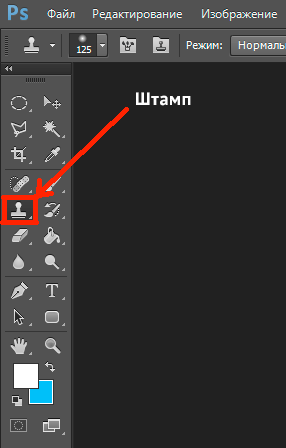
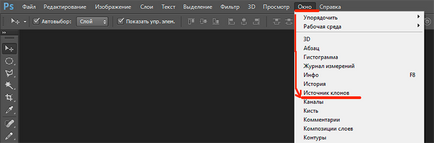
Прозорец "Clone Source"

Работа с инструменти
Работа с инструмента за печат започва с определянето на зона, която искате да се клонира.
Задръжте натиснат клавиша Alt и левия бутон на мишката изберете необходимата част.
Освободете клавиша Alt и левия бутон на мишката, посочете мястото, където искате да вмъкнете клонираната сайта.
В резултат на тези действия образува връзка с дадените координати, които могат да се видят в прозореца за настройки: Shift (отместване). Координати «х" и "у» се дава промяна в пиксели в сравнение с оригиналния сайт на клониране. Данните могат да бъдат редактирани.
Например, да направите снимка с героите на годината)
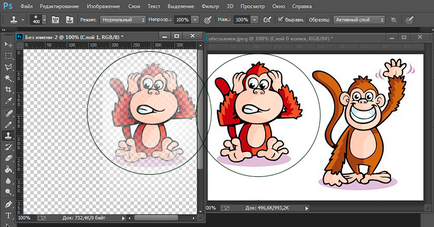
Както е описано по-горе, натиснете и задръжте клавиш курсора Alt появява като мишена, насочете курсора на obezyanku (снимка вдясно), кликнете върху него.
Използване на клавишни [; ] (Скоби) регулира клониране област.
След като снимката е разположен изцяло в кръга (клониране област) кликнете върху него и плъзнете на документа в ляво и отново ние кликнете.
За да си представя отпечатано ние кликнете няколко пъти по-ясно.
Използването Източник палитра клонинги (Clone Source) могат да бъдат настроени до пет за първоначалните сайтове за клониране с различни параметри. Изготвяне на мишката за обекта ще бъде прехвърлена част, която се определя като клонинг. Тук ще се наблюдава изцяло параметрите на смени.
Ако искате да се направи на хартия, така че първоначалната клонинг маркер не помръдна след Необходимо е в горната част на лентата на задачите си показалка от падащото меню, за да забраните: Align (необвързаните).
Когато използвате инструмента за Clone ще бъде полезно да се вземе четката правилно.
Твърд четка създава остри ръбове и пропасти, които се виждат на снимката.
Важно! За да работите с инструмента Clone е по-подходяща мека четка, която изглажда граница рисувани документ.
Всички други настройки, които са конфигурирани по подразбиране в палитрата Clone Source (Clone Source), са подходящи за повечето цели се използват инструмента Clone.
Можете да експериментирате с тях, за да видите подробна функционалността на инструмента.
С уважение, Sartakov Street.